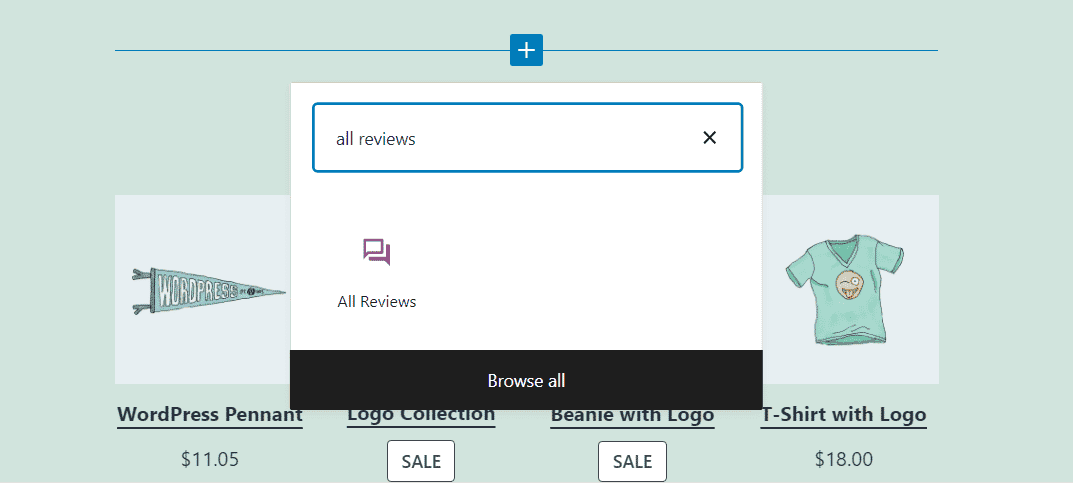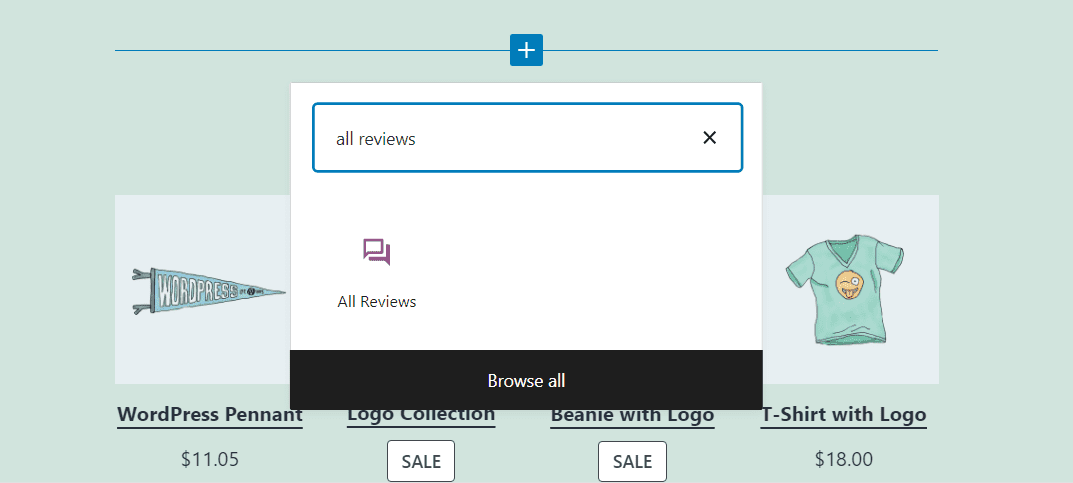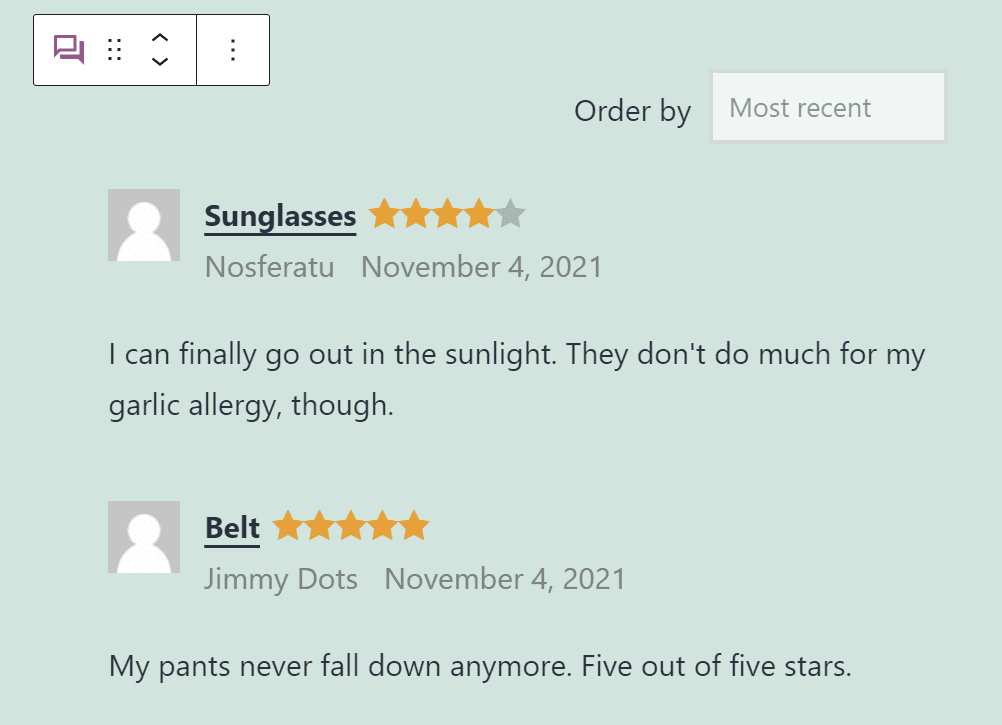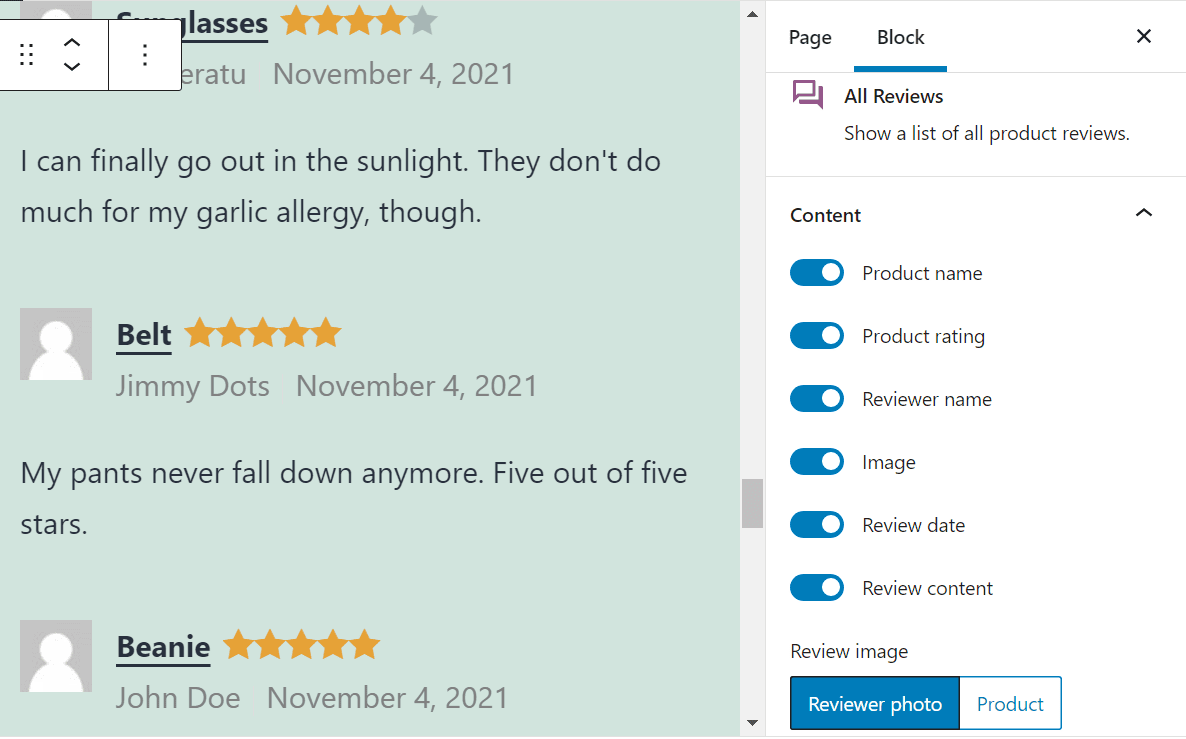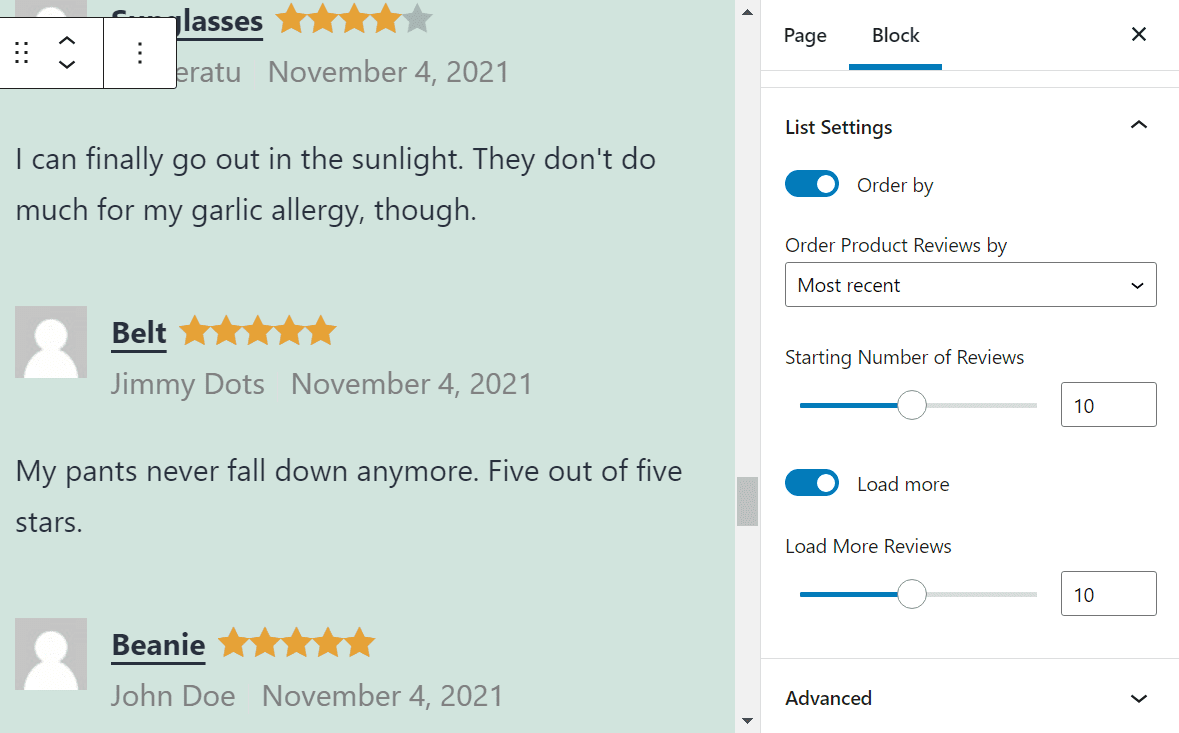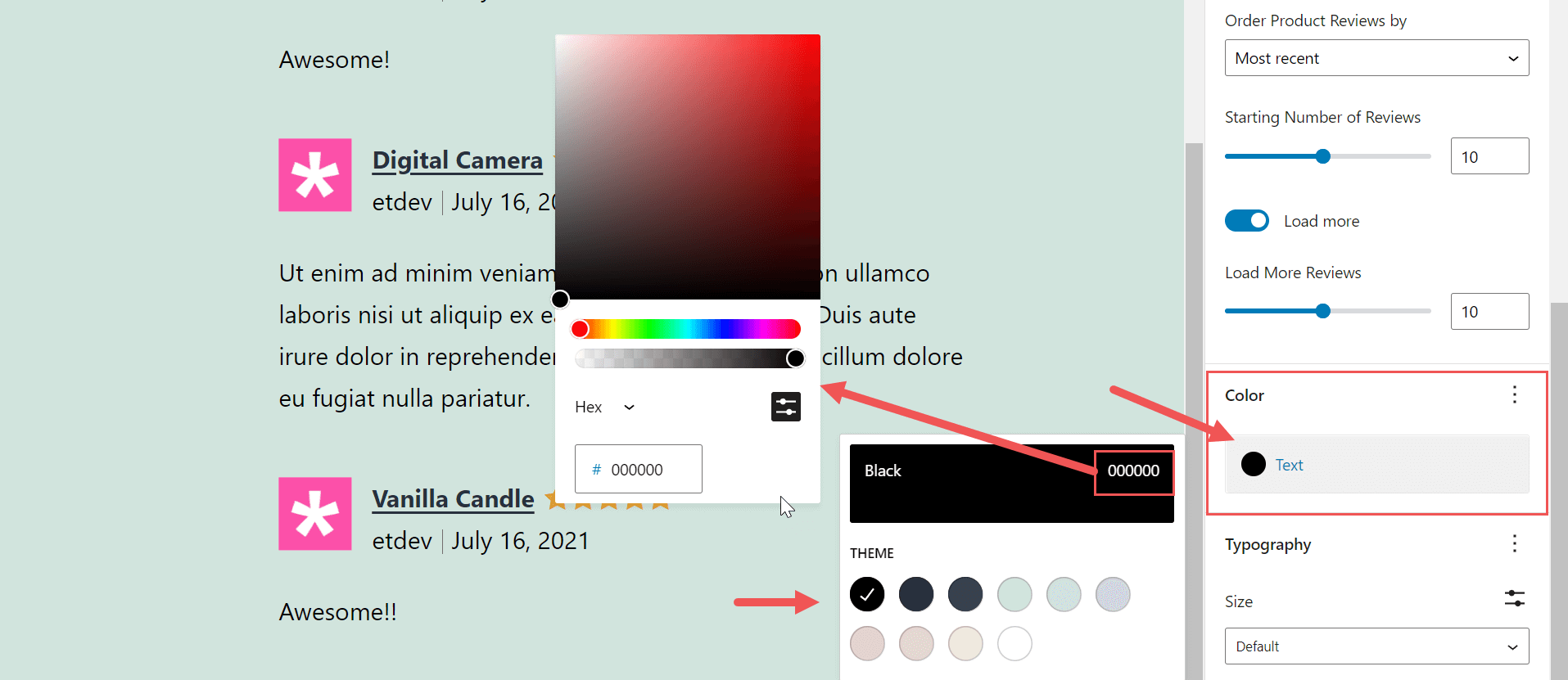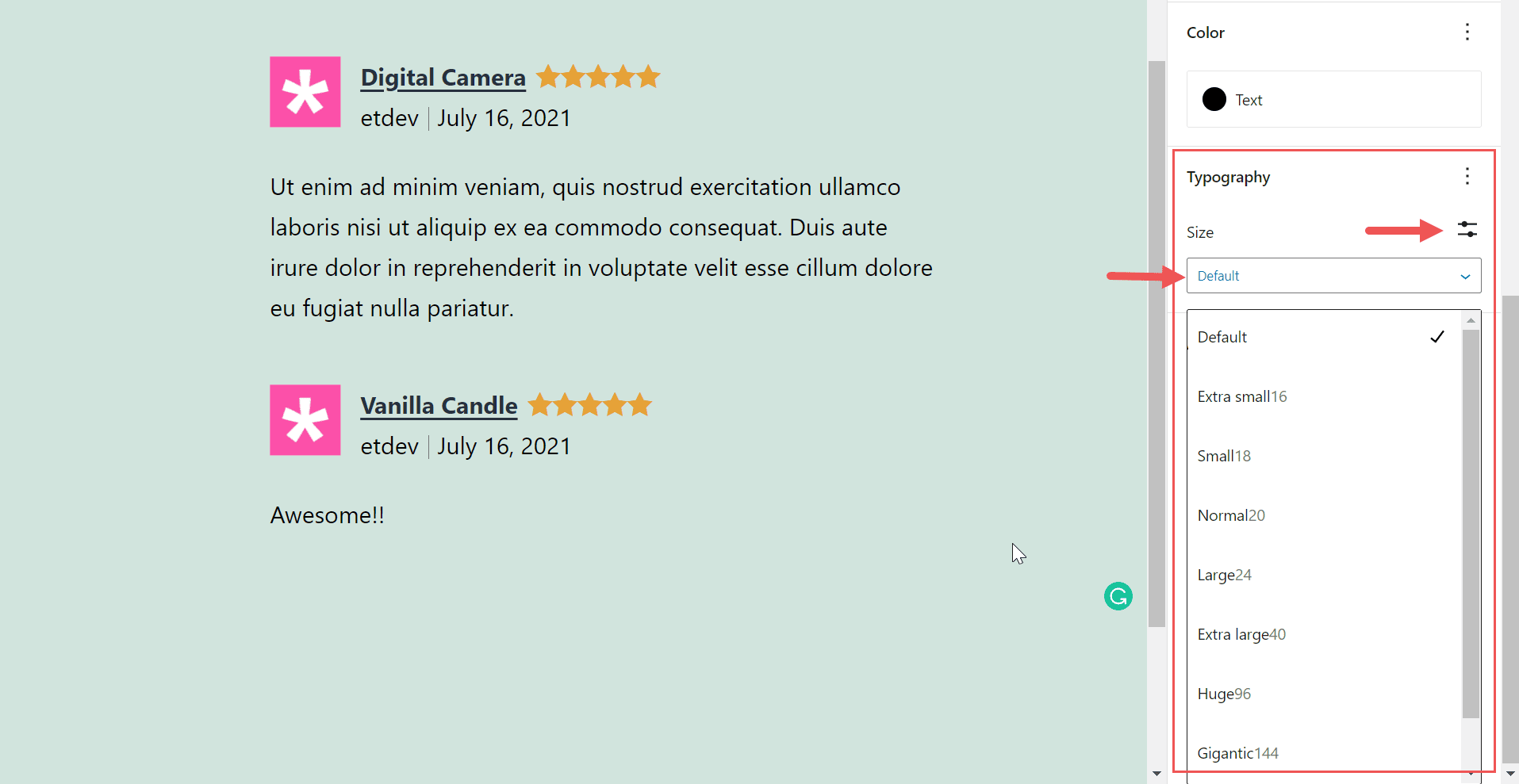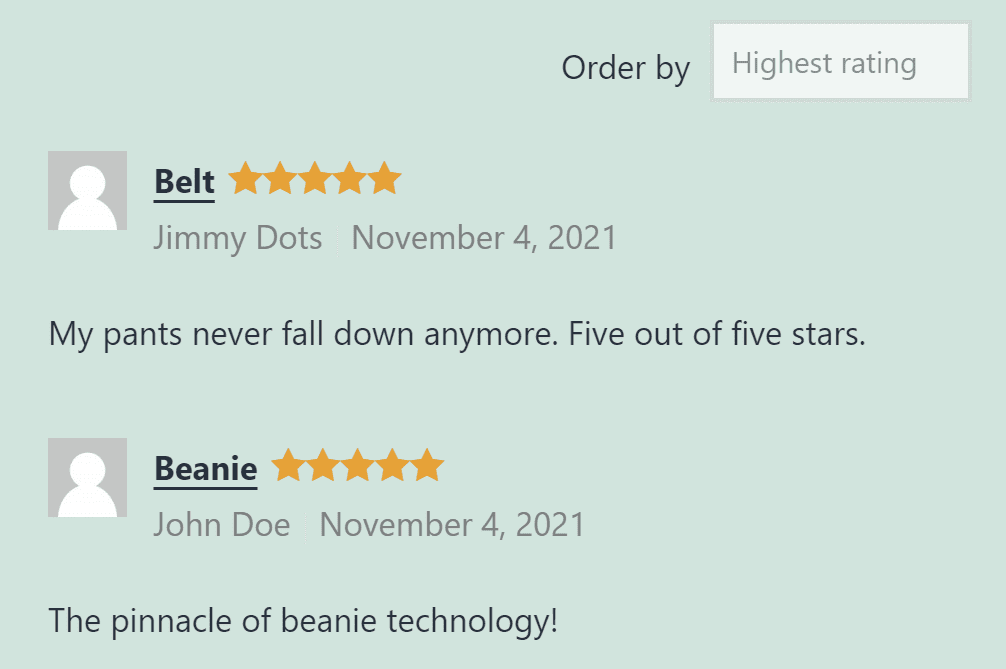La plupart des clients modernes consultent les avis sur les produits avant d’effectuer le moindre achat. L’activation des avis d’utilisateurs pour vos propres produits vous aide à établir la confiance avec les nouveaux clients, et leur permet de partager des informations importantes avec d’autres acheteurs. L’une des meilleures façons d’afficher les avis sur votre site Web est d’utiliser le module WooCommerce All Reviews .
Dans cet article, nous allons vous expliquer comment fonctionne le module All Reviews WooCommerce . Nous vous montrerons comment l’ajouter à votre site Web, le configurer et l’utiliser efficacement. Mettons-nous au travail !
Comment ajouter le module All Reviews WooCommerce à votre article ou votre page
Le bloc All Reviews WooCommerce vous permet d’afficher une liste des derniers avis sur les produits sur votre site Web. Par défaut, le bloc affiche les avis pour chaque article, ce qui signifie que les visiteurs auront un aperçu de la satisfaction de vos derniers clients.
Pour utiliser ce module, ouvrez l’éditeur de modules de la page ou du message dans lequel vous souhaitez afficher les avis. Sélectionnez l’option permettant d’ajouter un nouveau bloc, puis utilisez l’outil de recherche pour trouver l’option Tous les avis :
Notez que le bloc Tous les avis n’est disponible que si vous utilisez WooCommerce. Si le plugin n’est pas actif, vous n’aurez accès à aucun bloc WooCommerce dans l’éditeur de blocs.
Une fois que vous aurez placé le bloc All Reviews , il affichera une liste de tous les derniers avis sur votre boutique :
Par défaut, chaque avis comprend le nom du client, le corps de son avis, sa note, la date à laquelle il l’a écrit et sa photo de profil. Cependant, vous avez un contrôle total sur la façon dont les avis apparaissent dans le bloc Tous les avis , comme nous allons vous le montrer dans la section suivante.
Paramètres et options du bloc WooCommerce All Reviews
Contrairement à la plupart des autres blocs, le bloc All Reviews WooCommerce n’offre aucune option de formatage. Cela signifie que vous ne pouvez pas modifier son alignement ou sa mise en page. Cependant, le bloc offre une variété de paramètres qui vous permettent de configurer les éléments qu’il inclut.
Pour accéder aux paramètres de ce bloc, sélectionnez-le dans l’éditeur, puis cliquez sur l’icône en forme d’engrenage dans le coin supérieur droit de l’écran. Un menu s’affiche sur la droite, comprenant tous les paramètres disponibles pour le bloc Toutes les critiques .
Paramètres du contenu
La première partie du menu des paramètres vous permet de décider des éléments que le bloc affichera pour chaque critique :
Vous pouvez choisir d’inclure ou non les noms des évaluateurs, les photos de profil, les dates, le contenu des évaluations et les évaluations des produits. Dans la plupart des cas, nous vous recommandons d’inclure tous ces éléments.
Cependant, vous pouvez choisir de désactiver les dates d’évaluation si les achats ne sont pas fréquents, afin de ne pas décourager les clients potentiels. Enfin, vous pouvez choisir d’afficher les photos des évaluateurs (leurs photos de profil) ou les images des produits à côté de chaque évaluation.
Paramètres de la liste
La section suivante vous permet de décider dans quel ordre afficher les évaluations et combien d’entre elles doivent être affichées. Par défaut, le bloc Tous les avis affiche les derniers avis de l’ensemble de la boutique. Toutefois, vous pouvez également choisir d’afficher les avis du plus haut au plus bas et vice versa.
Vous pouvez également configurer le nombre d’avis supplémentaires qui s’affichent lorsque les utilisateurs cliquent sur le bouton Charger plus ( ou désactiver complètement cette option) :
Couleur du texte
La section suivante vous permet de personnaliser la couleur de votre texte dans le bloc Tous les avis. Pour modifier la couleur du texte, cliquez sur l’option Couleur du texte. Vous pouvez ensuite choisir l’une des couleurs par défaut du thème ou sélectionner le code hexadécimal pour ajouter votre propre couleur personnalisée.
Taille de la police
Outre la couleur du texte, vous pouvez également modifier la taille de la police pour le bloc Tous les commentaires dans les paramètres de typographie. Pour modifier la taille de la police, cliquez sur l’icône plus du bouton à bascule Typographie et sélectionnez la taille de la police. Vous pouvez alors choisir l’une des tailles de police intégrées au thème ou cliquer sur l’icône de personnalisation pour ajouter votre propre valeur de taille de police.
Classe(s) CSS supplémentaire(s)
Enfin, le menu des paramètres du bloc Tous les avis comporte un onglet Avancé qui vous permet d’ajouter de nouvelles classes CSS à l’élément. Vous pouvez utiliser ces classes CSS pour modifier le style du bloc si vous êtes à l’aise avec les feuilles de style.
Conseils et meilleures pratiques pour utiliser le bloc All Reviews WooCommerce de manière efficace
Dans la plupart des cas, nous recommandons d’afficher le bloc All Reviews sur la page d’accueil de votre boutique et/ou sur les pages de destination. Cela montre immédiatement aux nouveaux visiteurs à quel point les anciens clients sont satisfaits, ce qui les encourage à rester sur place. De plus, si vous avez beaucoup d’évaluations récentes, l’affichage des dates d’évaluation peut montrer aux visiteurs que vous réalisez beaucoup de ventes. Ce qui, à son tour, peut vous aider à renforcer la confiance.
Si votre boutique est en pleine croissance, nous vous recommandons de mettre en avant les évaluations les plus élevées. Dans ce cas, nous vous suggérons également de désactiver les dates d’évaluation, afin que les visiteurs ne soient pas découragés s’il n’y a pas de ventes récentes.
Quant à savoir s’il faut afficher les photos de profil des utilisateurs ou les photos des produits, c’est à vous de choisir. L’affichage de photos de clients peut contribuer à rendre les avis plus fiables et à leur donner une touche humaine. Toutefois, cela ne sera efficace que si la plupart des clients définissent des photos de profil. Sinon, il est généralement préférable d’afficher des photos de produits à côté de chaque avis, afin que les clients potentiels aient un aperçu de ce que vous proposez.
Questions fréquemment posées sur le bloc WooCommerce All Reviews
Si vous avez encore des questions sur la façon d’utiliser le bloc All Reviews , nous allons essayer de les couvrir ici. Commençons par parler de la façon de styliser ce bloc pratique.
Puis-je modifier le style ou la mise en page du bloc All Reviews ?
Le bloc Tous les avis ne vous permet pas de modifier sa mise en page. Lorsque vous placez le bloc, les avis s’affichent dans une liste à une seule colonne. Toutefois, vous pouvez modifier la couleur du texte ou la taille de la police à l’aide des options Couleur et Typographie. Vous pouvez également ajouter des classes CSS personnalisées pour cibler le bloc All Reviews dans votre CSS personnalisé.
Existe-t-il d’autres blocs d’avis WooCommerce que je peux utiliser ?
WooCommerce est livré avec plusieurs blocs d’avis que vous pouvez utiliser dans votre boutique. Par exemple, il existe un bloc d’avis par produit, qui vous permet d’afficher les avis pour des articles individuels. Vous avez également accès au bloc d’évaluation par catégorie, qui vous permet d’afficher les évaluations de catégories de produits spécifiques.
Lorsque vous utilisez le bloc Tous les avis , vous ne pouvez pas filtrer les avis par produit ou par catégorie. Cependant, le bloc vous permet de choisir l’ordre dans lequel les avis seront affichés.
Où dois-je placer le bloc All Reviews dans WordPress ?
Puisque le bloc All Reviews affiche les avis sur tous les produits de votre boutique, il est logique de le placer sur l’une des pages principales de votre site Web. La page d’accueil et les pages de la boutique constituent des emplacements idéaux pour ce bloc. Vous pouvez également créer une page réservée à l’affichage des avis et créer un lien vers celle-ci dans votre menu de navigation.
Conclusion
Le bloc All Reviews WooCommerce vous permet d’afficher les derniers avis pour tous les produits de votre boutique. Vous pouvez également configurer ce bloc pour afficher les avis du plus haut au plus bas et vice versa (bien que nous ne recommandions pas cette dernière approche).
Ce bloc est le moyen idéal de montrer aux visiteurs à quel point les clients aiment vos produits. Si vous avez beaucoup d’évaluations récentes, cela peut également indiquer que vous gérez une boutique active avec un grand volume de ventes.
Pour en savoir plus, consultez le guide ultime des blocs WooCommerce.
Avez-vous des questions sur la façon d’utiliser le bloc All Reviews dans WooCommerce ? Posez-les dans la section des commentaires ci-dessous !